win8怎么删除电脑使用记录|win8清除使用记录的方法
更新日期:2023-08-20 16:43:30
来源:转载
手机扫码继续观看

有很多非常注重个人隐私的用户,通常都不时清理自己的电脑使用记录,特别是在公用的电脑上。可很多win8专业版用户都不知道win8怎么删除电脑使用记录,比如应用列表里会把常用的程序显示在最上方,这就很容易别人知道自己经常打开的应用了,下面由小编跟大家啊介绍一个win8清除使用记录的方。
方法/步骤:
1、进入系统后,将鼠标放置在桌面屏幕的右上角,出现侧边菜单后,点击“设置”;

2、之后会打开设置菜单面板,点击下方的“更多电脑设置”,如图所示;

3、进入电脑设置窗口后,点击“共享”选项,然后在右侧将“将我最常使用的应用显示在应用列表最上面”关闭,将滑块移动到左侧即可。
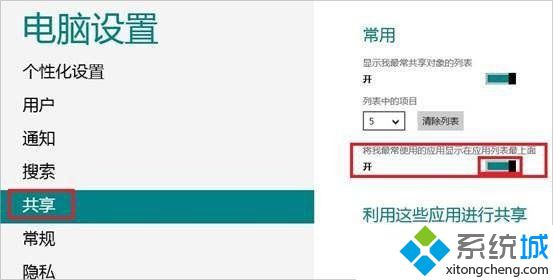
以上就是win8清除使用记录的方法的全部内容了,关闭了此项设置后,别人就不知道你最近常用的程序是什么了,保护了自己的隐私。
该文章是否有帮助到您?
常见问题
- monterey12.1正式版无法检测更新详情0次
- zui13更新计划详细介绍0次
- 优麒麟u盘安装详细教程0次
- 优麒麟和银河麒麟区别详细介绍0次
- monterey屏幕镜像使用教程0次
- monterey关闭sip教程0次
- 优麒麟操作系统详细评测0次
- monterey支持多设备互动吗详情0次
- 优麒麟中文设置教程0次
- monterey和bigsur区别详细介绍0次
系统下载排行
周
月
其他人正在下载
更多
安卓下载
更多
手机上观看
![]() 扫码手机上观看
扫码手机上观看
下一个:
U盘重装视频












